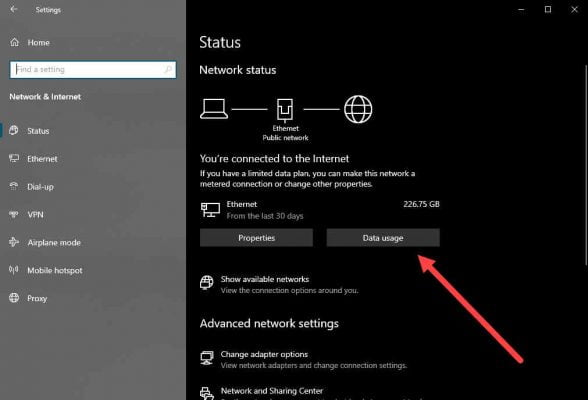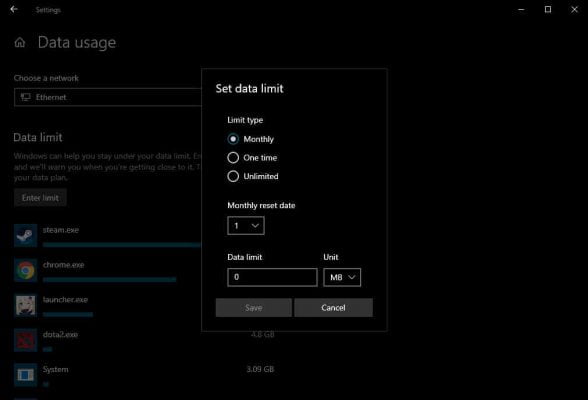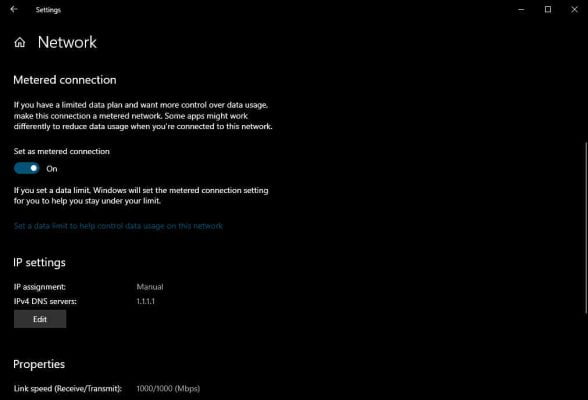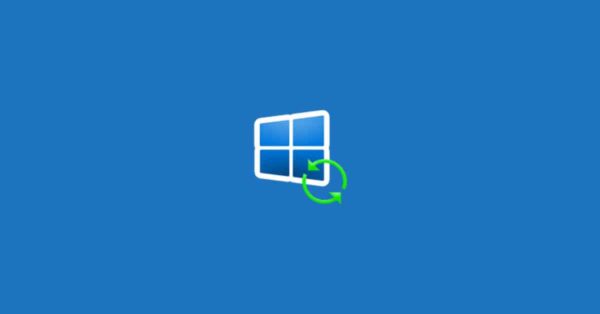Kali ini saya akan membagikan cara bagaimana cara hemat kuota saat tethering ke laptop maupun PC.
Sering kali kita melakukan tethering dari HP ke Laptop atau PC dan menghabiskan banyak kuota dalam beberapa jam saja. Hal ini tentu akan menghabiskan pengeluaran biaya yang banyak dan menjadi boros.
Ada beberapa faktor yang menyebabkan kuota tethering ke laptop / pc menjadi boros antara lain ada fitur auto update dari aplikasi Windows, penggunaan yang tidak benar saat browsing atau internetan dan sebagainya.
Dan berikut saya akan membagikan tips dan cara hemat kuota internet saat tethering ke Laptop.
Batasi Penggunaan Kuota Pada Setting Tethering HP Anda
Agar hemat, kita juga harus membatasi kuota internet kita dalam berbagi data di laptop / pc.
Fitur limit data internet atau membatasi data kuota ini sudah tersedia di pengaturan tethering di HP.
Dan berikut cara membatasi penggunaan kuota tethering di HP.
- Buka pengaturan HP Anda.
- Selanjutnya pilih menu Hotspot / Tethering.
- Cari dan pilih menu Batasi data.
- Pilih batas penggunaan kuota anda, maka hotspot atau tethering akan mati sendiri ketika mencapai batas yang ditentukan.
- Selesai.
Membatasi Penggunaan Data Pada Settingan Laptop / PC
Jika di HP tidak menemukan fitur membatasi kuota, maka anda bisa melakukannya juga di laptop / PC anda.
Berikut cara membatasi penggunaan data internet di Windows 10.
- Buka Windows search bar atau tekan tombol Windows.
- Lalu pilih menu Settings > Network & Internet.
- Setelah itu pilih jaringan yang sedang dipakai lalu klik tombol Data Usage.

- Berikutnya pilih tombol Enter Limit.

- Masukkan batas kuota sesuai dengan keinginan anda.
- Selesai.
Hemat Kuota Tethering Dengan Mengaktifkan Fitur Metered Connection
Satu lagi yang tidak kalah penting untuk menghemat data adalah dengan mengaktifkan fitur metered connection.
Fitur metered connection berfungsi untuk mencegah Laptop / PC Windows melakukan auto update yang berakibat tingginya penggunaan data.
Dan berikut cara mengaktifkan metered connection di jaringan hotspot anda.
- Buka icon Wifi di Laptop / PC Windows.
- Klik kanan jaringan Wifi Tethering anda lalu pilih Properties.
- Selanjutnya scroll dan aktifkan menu Set As Metered Connection.

- Selesai.
Matikan Update Windows Otomatis
Untuk update windows sendiri memerlukan banyak sekali data internet, dan juga tidak cukup sekali untuk melakukan update karena biasanya dalam beberapa hari saja Windows sudah memiliki update dan fitur terbaru.
Hal ini akan mengurangi banyak sekali kuota internet anda. Untuk itu saya sarankan penting untuk mematikan Windows update.
Untuk menonaktifkan Windows update anda bisa membaca tentang Cara Menonaktifkan Auto Update Windows 10.
Kesimpulan
Begitulah Cara Hemat Kuota Saat Tethering Laptop / PC dengan mudah tanpa aplikasi tambahan.
Balik lagi ke cara anda menggunakan internet, jika untuk nonton Youtube dan Netflix tentu akan memakan banyak sekali kuota. Maka dari itu gunakan internet anda dengan bijak agar tidak boros kuota.
Baca Juga : Cara Membatasi Kuota Hotspot
Semoga membantu, selamat mencoba dan semoga berhasil.
Terimakasih.